Как играть в cuphead через remote play на клавиатуре
Valve Software запустила Remote Play Together в последней версии Steam, и любой человек использующий Steam может взять его на попробовать им пользоваться.
Пользователи без бета-версии могут подписаться на бета-версии, чтобы проверить это прямо сейчас, или подождать, пока Remote Play не выйдет в стабильной версии Steam. Чтобы присоединиться к бета-версии, выберите «Просмотр», затем «Настройки»> и перейдите в раздел «Аккаунт» и нажмите «Изменить» (в разделе «Участие в бета-тестировании») и выберите «Steam Beta Update». Перезагрузка требуется для завершения переключения.
Чтобы использовать Remote Play Together, достаточно запустить на вашем устройстве любую из поддерживаемых игр. Remote Play поддерживает более 4000 игр, включая Rocket League, Police Stories, Tabletop Simulator или Age of Wonders III. Большинство игр попадают в категорию «Инди», но в списке поддерживаемых игр вы также найдете такие популярные игры, как Gears 5, PES 2020, NBA 2K20 или Tekken 7.
Запустите оверлей Steam с помощью Shift-Tab, нажмите на одного из ваших друзей Steam и выберите новую опцию Remote Play Together.
Друзья, которых вы приглашаете, не нужно приобретать игру, поскольку они будут играть в вашу копию игры.
Как запустить Remote Play Together?
В настройках Steam есть новый раздел «Удаленное воспроизведение», с которым вы можете поближе познакомиться перед началом первого сеанса. Выберите View> Settings> Remote Play, чтобы открыть его на вашем устройстве.
Удаленное воспроизведение включено по умолчанию, но вы можете отключить его здесь, если вы не хотите его использовать. Хосты могут изменить несколько параметров, щелкнув «Дополнительные параметры хоста».

Там вы найдете настройки для включения или отключения аппаратного кодирования, автоматического изменения разрешения рабочего стола в соответствии с потоковым клиентом, определения приоритетов сетевого трафика или изменения количества потоков кодирования программного обеспечения.
Клиенты могут выбрать один из трех режимов - быстрый, сбалансированный и красивый - и могут открыть дополнительные параметры клиента для дополнительных настроек. Там есть опции для ограничения разрешения экрана и изменения настроек, связанных с производительностью.
Как это работает с технической точки зрения?
Когда вы активируете Steam Remote Play на ПК и приглашаете друзей присоединиться к этой игре, игровая регистрируется на ПК, на котором запущена игра, и отправляется на компьютеры другого игрока.
Другой игрок видит изображение игры на своем устройстве, и его игровые данные, например, с помощью мыши, клавиатуры или контроллера, отправляются обратно на ПК, который начал сеанс удаленного воспроизведения. Голос и чат работают так же, как обычно.
Для потоковой передачи требуются UDP-порты 27031 и 27036 и TCP-порты 27036 и 27037. Клиенту Steam необходимо открыть эти порты в брандмауэре ПК или маршрутизатора/модема.
Компьютер, который транслирует игровой экран на другие устройства, должна быть достаточно мощной, чтобы обеспечить потоковую передачу для всех участников. Valve рекомендует четырехъядерный процессор и проводное сетевое соединение; у клиентов должен быть графический процессор, поддерживающий аппаратное ускорение кодирования H264, которое должно быть у большинства современных ноутбуков и ПК.
Для чего вы можете использовать?
Remote Play Together был разработан, чтобы играть в локальные многопользовательские игры через Интернет с друзьями. Прекрасно, если игра поддерживает только локальный многопользовательский режим, но не поддерживает многопользовательский режим в Интернете, или оба режима отличаются друг от друга.
Эту функцию также можно использовать для игр на устройствах, которые игра не поддерживает. Скажем, игра только для Windows, которая транслируется на устройства Linux или Mac, или игра, требующая мощного оборудования, чем ваше.
Remote Play Together напоминает мне о Hamachi (и других сервисах виртуальных локальных сетей), который мы использовали давным-давно, чтобы играть в локальные многопользовательские игры через Интернет. Он использует технологию, отличную от Hamachi, и требует только одну копию игры вместо того, чтобы покупать каждому игроку.
Эта публикация удалена, так как она нарушает рекомендации по поведению и контенту в Steam. Её можете видеть только вы. Если вы уверены, что публикацию удалили по ошибке, свяжитесь со службой поддержки Steam.
Этот предмет несовместим с Cuphead. Пожалуйста, прочитайте справочную статью, почему этот предмет может не работать в Cuphead.
Этот предмет виден только вам, администраторам и тем, кто будет отмечен как создатель.
В результатах поиска этот предмет сможете видеть только вы, ваши друзья и администраторы.

Кооперативный режим в Cuphead, через Remote Play Together
В данном руководстве вы узнаете, как поиграть вместе в режиме Remote Play Together в игре Cuphead. В описанном методе нету необходимости использовать GeForce Experience. Данный метод был замечен на YouTube.

| 427 | уникальных посетителей |
| 3 | добавили в избранное |




1. Запускаем игру и включаем режим Remote Play Together

2. Приглашаете вашего друга с которым хотите играть.



5. Есть также альтернативный способ используя GeForce Experience

Данная технология разработана для того, чтоб вы могли вместе с друзьями проходить игры которые рассчитаны на кооперативное прохождение на одном компьютере (разделенном экране). Путем стриминга вы можете приглашать вплоть до 4 друзей, а то и больше если данная игра поддерживает. В нашем случае Cuphead рассчитан на двух игроков.
Чтобы вы могли комфортно играть с другом вам понадобится хороший интернет. Желательно конечно использовать кабельное подключение с пропускной способностью минимум в 100 мбит/с, либо Wi-Fi с диапазоном в 5 ГГц для наименьшей задержки. Также желательно для игры использовать геймпад. Также, ваш друг может играть с вами с планшета или телефона через Steam Link.
Советую программу Parsec, стимовский ремоут рядом не стоял. Играешь будто у себя на компьютере.
Дааа, классная прога. Мы через неё Хеви Рейн с другом проходили )
а мне наоборот RPT больше нравится.
Когда parsec в первый раз настраивал, то как будто все круги ада прошел, а в RPT просто правой кнопкой на друга нажал и играешь.
Parsec выигрывает разве что тем, что можно любую игру запустить.
Пока никаких затруднений не возникало в парсеке, видимо, нам с другом повезло. В стиме у нас проблем с задержкой не было, но вот качество картинки было так себе.
Пробовал с другом в Darksiders Genesis, чаще всего картинка была такая
Возможно у нас с ним конечно инет плохой, лаг был терпимый
бля, а шо так ужасно?
ну не повезло нам)
Играл с другом когда она ещё в бете была и всё прекрасно работало.
Такого как выше нет?
Нет. Всё было хорошо.
Человек выше пишет же что интернет не очень хороший был
играл недавно с другом как раз в капхеда и ещё немножко в лопатного рыцаря
всё отлично работает)
причём тестили ситуацию, где хост - я, и где хост - он
У меня друг из Англии, там с интернетом туго, это может повлиять сильно?
думаю да
у меня друг из Эстонии правда
не знаю насколько у него там плохо с интернетом, но часто через VPN сидит
и всё равно было всё отлично)
Играли со знакомым из Германии местами терялись пакеты ну и он фидил, когда хостом был он все было оке
Комментарий удален по просьбе пользователя
Все сводится к тому что нужен стабильный хороший интернет и проблем не будет
Играл с друзьями, если хост имеет хороший инет, все отлично работает
В капхеде нужна реакция. Будет много ошибок в управлении.
Пробовали с подругой играть, в целом - норм, даже если учесть что у нее интернет говеный)
Кароч.
Работает это как стриминг. У хоста должен быть инет получше, чем у принимающего. Картинка у принимающего может сжиматься и мылиться. В целом все работает так, как если бы ты играл с другом в одной комнате по сплит скрину. В тех играх, что пробовал я, можно было юзать только 1 мышь и 1 клавиатуру. Если у вас обоих нет контроллеров, то на 90% ремоут плей противопоказан. В 10% входят игры, где можно задать управление 2х персонажей в рамках одной клавиатуры.
Как-то так.
Играл с другом. Я был хостом(интернет стабильный). У друга интернет не очень. ну бывает скачет. Он говорит, что есть лишь совсем-совсем небольшая задержка
Играли сегодня в одну из Lego игр — ощущается хорошо, картинка нормальная. Были просадки, но оказалось, что с моей стороны были проблемы с интернетом, так что всё логично и не страшно.
Но в другой игре были серьёзные лаги, так что надо смотреть.
Играл с другом в overcooked! Проблем не было, кроме того что у него иногда подвисала картинка.
Москва, один провайдер, скорость 200 мбит у обоих, стрим с PS4 pro на слимку. Играть можно, но не нужно. Время от времени появляются артефакты, картинка у принимающего мыльная, иногда лаг становится сильно заметным. ред.

Задолго до того, как у всех нас было высокоскоростное интернет-соединение, многопользовательские игры были локальными. В этом многопользовательском режиме можно использовать либо два элемента управления, подключенных к ПК, либо консоль, разделив клавиатуру компьютера с нашим другом, или, в лучшем случае, локальную сеть. Хотя все современные игры поставляются сегодня с поддержкой онлайн-игр, есть отличные старые игры, которые все еще зависят от локального мультиплеера. И пар хотел взять онлайн на эти игры благодаря Дистанционное воспроизведение вместе .
Steam Remote Play Together - это инструмент, запущенный Valve для своего клиента, который позволяет любому пользователю играть в локальные многопользовательские игры с другими друзьями через Интернет. Steam создает виртуальную локальную сеть (похожую на ту, что раньше делали некоторые программы, такие как Hamachi) и заставляет игру думать, что эти два человека подключены к одной локальной сети, даже если они на самом деле находятся далеко.
Мы не должны путать функцию Remote Play Together с функцией Remote Play , В то время как первая - это та, которая позволяет нам играть в локальные многопользовательские игры с другими людьми через Интернет, вторая - это функция, которая позволяет нам играть удаленно (с другого ПК, SmartTV, с нашего мобильного телефона, через Steam Link и т. Д.) к играм, которые запускаются на нашем ПК. Конечно, Play Together - это расширение, модуль Remote Play.
Steam Remote Play Together не имеет загадок, и через некоторое время, будучи эксклюзивным для пользователей бета-клиентов, он, наконец, доступен для всех пользователей. Вот как это работает.
Как активировать Steam Remote Play Together
Первое, что мы должны сделать, чтобы иметь возможность использовать эту функцию, - это активировать функцию удаленной игры Steam. Для этого мы откроем игровой клиент и войдем в конфигурацию Steam из раздела Steam> Параметры.
Оказавшись здесь, мы должны выбрать « Удаленное воспроизведение ”И убедитесь, что функция включена.

Если он уже включен, мы просто закрываем окно настройки Steam и будем готовы начать использовать эту функцию.
Как пригласить человека сыграть в нашу локальную игру через интернет
Как только мы включим эту функцию, следующим шагом будет приглашение наших друзей присоединиться к нашей игре. Для этого мы откроем игру, которую хотим использовать, и, попав внутрь, нажмите сочетание клавиш Shift + Tab , Откроется панель Steam с нашим списком друзей.
Мы нажимаем на друга, которого хотим пригласить, и видим, как называется эта опция ». Дистанционное воспроизведение вместе ». В зависимости от игры (если, например, у вас есть хороший API для игры в локальной сети), мы можем видеть другие варианты (например, приглашение напрямую в многопользовательское лобби локальной сети).
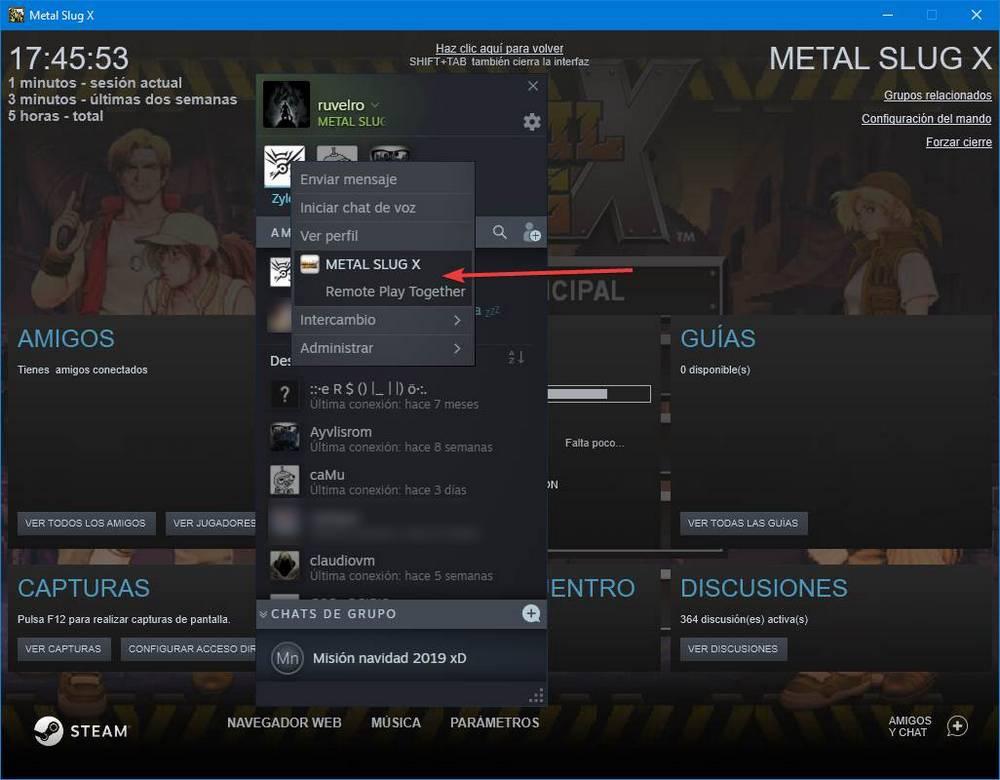
Мы приглашаем друга, и мы можем видеть зал ожидания реле. Мы подождем, пока он подключится, и сможем начать с ним общаться.
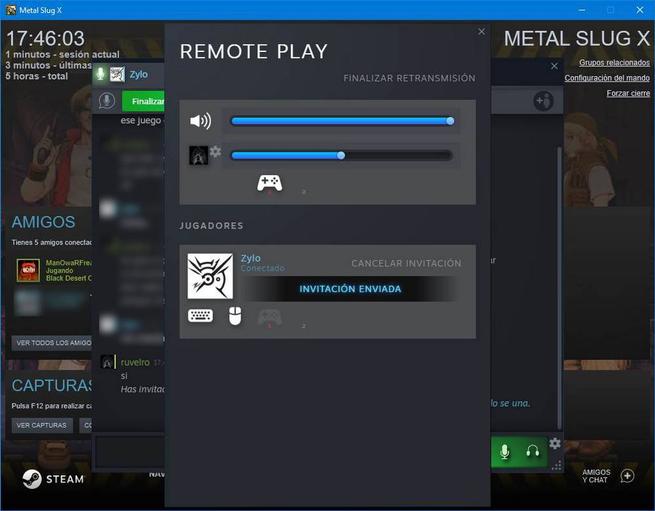
Другой человек автоматически присоединится к игре. Важно сказать, что двум людям не обязательно иметь название, купленное или установленное на компьютере. Он подключится через Steam Remote к нашему ПК. И вы можете видеть все, что мы делаем, даже контролировать мышь внутри игры.

Качество не совсем хорошее, и в зависимости от типа игры оно может стать хаотичным. Тем не менее, он выполняет свою функцию, и слишком хорошо, учитывая, что это глобальная функция Steam, которая работает во всех играх, даже в тех, которые могут быть старше 20 лет.
Конечно, постепенно Valve улучшает работу этой функции. Но на данный момент это работает, и наверняка многие воспользуются возможностью вспомнить, каково было делиться клавиатурой с друзьями или как мы тогда играли на разделенном экране.
Читайте также:


